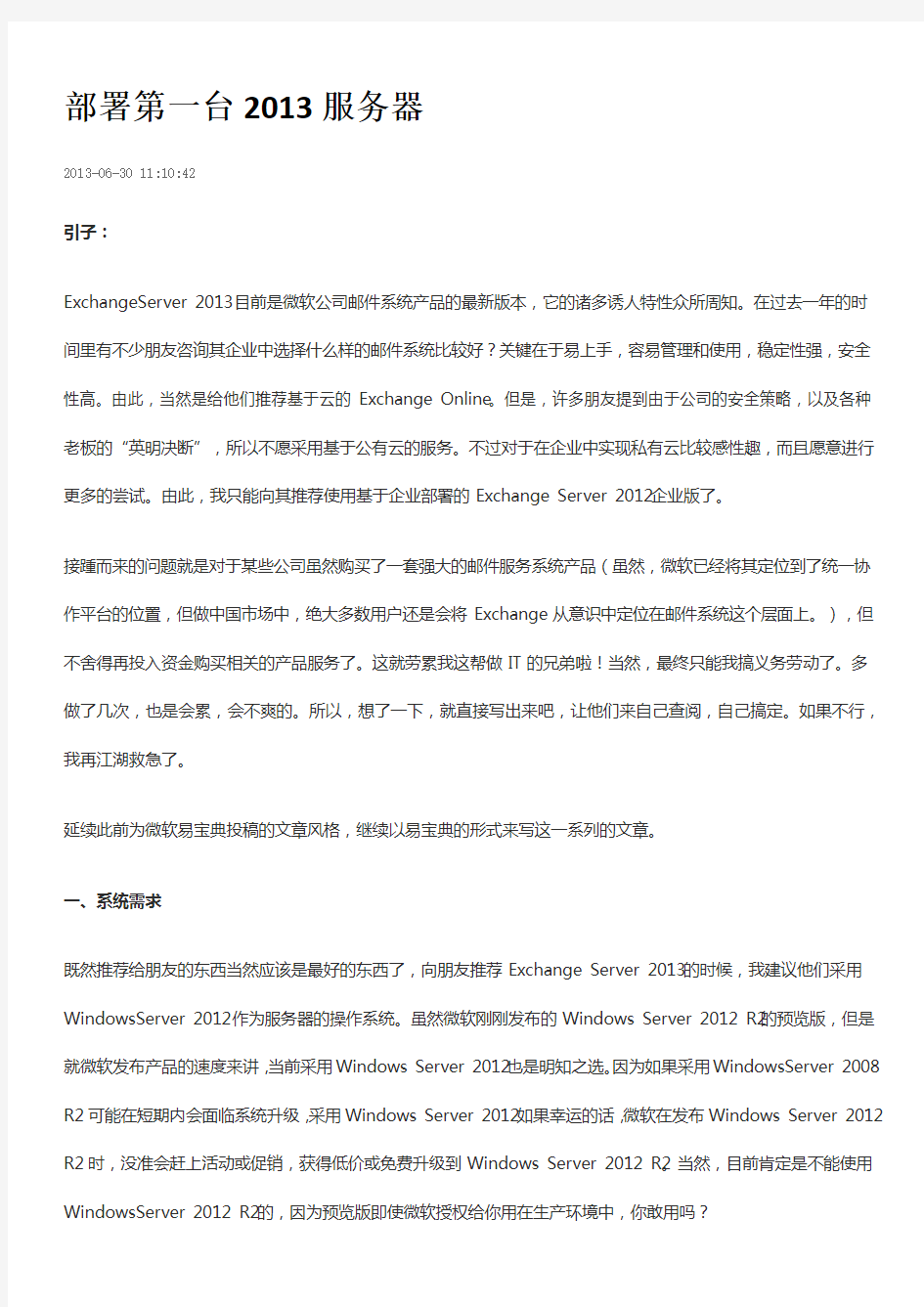

部署第一台2013服务器
2013-06-30 11:10:42
引子:
ExchangeServer 2013目前是微软公司邮件系统产品的最新版本,它的诸多诱人特性众所周知。在过去一年的时间里有不少朋友咨询其企业中选择什么样的邮件系统比较好?关键在于易上手,容易管理和使用,稳定性强,安全性高。由此,当然是给他们推荐基于云的Exchange Online。但是,许多朋友提到由于公司的安全策略,以及各种老板的“英明决断”,所以不愿采用基于公有云的服务。不过对于在企业中实现私有云比较感性趣,而且愿意进行更多的尝试。由此,我只能向其推荐使用基于企业部署的Exchange Server 2012企业版了。
接踵而来的问题就是对于某些公司虽然购买了一套强大的邮件服务系统产品(虽然,微软已经将其定位到了统一协作平台的位置,但做中国市场中,绝大多数用户还是会将Exchange从意识中定位在邮件系统这个层面上。),但不舍得再投入资金购买相关的产品服务了。这就劳累我这帮做IT的兄弟啦!当然,最终只能我搞义务劳动了。多做了几次,也是会累,会不爽的。所以,想了一下,就直接写出来吧,让他们来自己查阅,自己搞定。如果不行,我再江湖救急了。
延续此前为微软易宝典投稿的文章风格,继续以易宝典的形式来写这一系列的文章。
一、系统需求
既然推荐给朋友的东西当然应该是最好的东西了,向朋友推荐Exchange Server 2013的时候,我建议他们采用WindowsServer 2012作为服务器的操作系统。虽然微软刚刚发布的Windows Server 2012 R2的预览版,但是就微软发布产品的速度来讲,当前采用Windows Server 2012也是明知之选。因为如果采用WindowsServer 2008 R2可能在短期内会面临系统升级,采用Windows Server 2012如果幸运的话,微软在发布Windows Server 2012 R2时,没准会赶上活动或促销,获得低价或免费升级到Windows Server 2012 R2。当然,目前肯定是不能使用WindowsServer 2012 R2的,因为预览版即使微软授权给你用在生产环境中,你敢用吗?
选择了Windows Server 2012后对于Exchange Server 2013的操作系统层面上兼容性就没有必要纠结了。那么现在的问题就在于当前企业的网络和系统环境,如果企业曾经很感时髦,在13年前就使用的活动目录这个东西,那么需要看看域控制器是否还有那个经典的WindowsServer 2000(如果你说不是,而是Windows NT,好吧,我这能对贵公司的执着和忠贞由衷敬佩。),如果是,对不起!Exchange Server 2013不支持Windows Server 2000模式的林和域。要吗放弃!要吗升级!任君选择。如果是域控制器是Windows Server 2013或者后续版本,并且活动目录林和域的模式也是WindowsServer 2013或以上功能模式,那么恭喜,可以适用Exchange Server 2013的活动目录系统要求了。
当然,如果什么都没有,即之前企业中没有使用过活动目录,那么要劳驾辛苦首先部署活动目录,然后才可以部署Exchange Server 2013。当然,不建议将Exchange Server2013的服务器同时又作域控制器,需要知道不要将所有鸡蛋放在同一个篮子中,否则今后的管理工作可能会让你不想加班也要加班。如果你决定现在做N合一的服务器,今后在将这台服务器降级为非域控制器,对不起!ExchangeServer 2013不支持这样的操作,除非将Exchange Server 2013角色迁走,否则永久合一。在成员服务器上安装Exchange Server 2013是明智之举,也是微软向用户推荐的做法,注意:安装ExchangeServer 2013后成员服务器也是不能再升级为域控制器的。ExchangeServer 2013对于硬件的需求是比较低的,这正是其优点之一。只要满足64位CPU,8GB以上内存,系统推荐虚拟内存数即可。网络需要IPv4协议的存在,当只是用IPv6时,可以禁用IPv4协议,但不能删除该协议。文件系统使用NTFS,对于磁盘存储的需求如下:
在安装Exchange的驱动器上至少具有30GB的可用磁盘空间
对于您要安装的每个统一消息(UM)语言包,需要另外500MB的可用磁盘空间
系统驱动器上具有200MB的可用磁盘空间
存储邮件队列数据库的硬盘至少具有500MB的可用空间。
对于企业中应根据具体情况,邮件使用量以及是否采用高可用来确定具体的存储规划。详细可以参考:
《#Exchange2013 微博行# - 官方技术库之安装Exchange2013存储配置选项》
https://www.doczj.com/doc/6c12704283.html,/1297100240/zDf0KftGK
二、先决条件
ExchangeServer 2013包含两种不同角色的服务器——邮箱服务器角色和客户端访问服务器角色。这两种角色可以分离部署在不同的服务器上。也可以合并部署在同一服务器上。在部署上述两种角色时,均需要安装:
1、Windows PowerShell、.NET Framework 4.5和Windows ManagementFramework 3.0,不过由于操作系统是Windows Server 2012,所以上组件均已经自动存在无需手动安装。
2、为了便于管理活动目录,所以需要安装RemoteTools Administration Pack for Active Directory。
复制下面内容到PowerShell(管理员)并运行:
Install-WindowsFeature RSAT-ADDS
3、安装必须的Windows组件。通过PowerShell在Windows Server 2012上可以完成这一切。当然,如果不嫌累也可以在添加角色和功能中手动去选择。如果不进行该步骤,虽然在之后的Exchange安装向导中可以选择自动安装,但可能会涉及到重启服务器需求而导致安装向导中断的可能。
复制下面内容到PowerShell(管理员)并运行:
Install-WindowsFeature AS-HTTP-Activation, Desktop-Experience,NET-Framework-45-Features, RPC-over-HTTP-proxy, RSAT-Clustering,RSAT-Clustering-CmdInterface, Web-Mgmt-Console, WAS-Process-Model,Web-Asp-Net45,
Web-Basic-Auth, Web-Client-Auth, Web-Digest-Auth,Web-Dir-Browsing, Web-Dyn-Compression, Web-Http-Errors, Web-Http-Logging,Web-Http-Redirect, Web-Http-Tracing, Web-ISAPI-Ext, Web-ISAPI-Filter,Web-Lgcy-Mgmt-Console, Web-Metabase, Web-Mgmt-Console, Web-Mgmt-Service,Web-Net-Ext45, Web-Request-Monitor, Web-Server,
Web-Stat-Compression,Web-Static-Content, Web-Windows-Auth, Web-WMI, Windows-Identity-Foundation
4、其它所需的应用程序或组件。
Microsoft UnifiedCommunications Managed API 4.0, Core Runtime 64-bit
https://www.doczj.com/doc/6c12704283.html,/fwlink/p/?linkId=258269
Microsoft Office 2010 FilterPack 64 位
https://www.doczj.com/doc/6c12704283.html,/fwlink/p/?linkID=191548
Microsoft Office 2010 FilterPack SP1 64 位
https://www.doczj.com/doc/6c12704283.html,/fwlink/p/?LinkId=254043
5、准备活动目录(PrepareAD),更新目录架构(PrepareSchema)。此步骤可以由PrepareAD一步来完成,也可以根本就不做,在安装Exchange Server 2013的时候忽略警告,通过安装向导自动完成。但需要架构管理员(Schema Admins)和企业管理员权限(EnterpriseAdmins)。并在架构主机所在的域内运行。这里的组织名,通常定义为企业名,也可以是其他字符串。
setup /PrepareAD [/OrganizationName: <组织名称>] 或者setup /p [/on:<组织名称>]
`
至此,已经能够满足Exchange 2013安装的条件了。
三、使用安装向导安装Exchange Server2013
由于安装了Exchange Server 2013后,计算机不能进行重命名,因此,建议安装之前规划好服务器的名称。如果没有完成上述先决条件的第5步,则需要架构管理员和企业管理员的身份进行操作,如果已经完成的第5步,那么必须是已委派安装程序管理角色组或组织管理角色组的成员。当然,直接使用默认企业管理员可以畅通无阻。1、运行Exchange Server2013的安装向导,在“Check for Updates(检查更新)”页面中,选择“Connect to the Internet and checkfor updates(连接到Internet并检查更新)”。这样尽可能将补丁更新完整,以免后续出现意外问题。
2、进入“Introduction(介绍)”页,直接点击“next(下一步)”,如果有耐心,也可以认真阅读。
3、在“License Agreement(许可证协议)”页中,当然选择“I accept the terms in the licenseagreement (我接受许可协议中的条款)”,点击“next(下一步)”。
4、为了自定义,以及确认需要安装的角色,在“RecommendedSetting(推荐设置)”中选择“Don't userecommended settings(不使用推荐设置)”,点击“next(下一步)”。
5、在“Server RoleSelection(服务器角色选择)”中,选择“Mailboxrole(邮箱角色)”和“Client Access role (客户端访问角色)”。如果在之前已经做好相应的Windows相关组件的安装操作,则可以不选择“Automatically install Windows Server roles and features that arerequired to install Exchange Server(自动安装Exchange 服务器所需的Windows服务器角色和功能)”。但在此推荐勾选,以避免之前有漏装的可能,点击“next(下一步)”。
6、指定Exchange Server2013应用程序的安装位置,点击“next(下一步)”。
7、如果在之前已经对执行过活动目录准备这一操作,将不会看到“Exchange Organization(Exchange组织)”定义界面。但是,如果没有进行活动目录准备操作则会出现该页。指定组织名后,点击“next(下一步)”。
8、在“Malware ProtectionSettings(恶意软件防护设置)”中选择“Yes”启用该功能,点击“next(下一步)”。
9、Exchange Server 2013的安装向导此时将检查系统环境是否满足安装要求,并列出不符合要求的项目。对于“Warning(警告)”可以忽略继续进行。对于Windows Server 2012的操作系统,即使安装了“MicrosoftOffice 2010 Filter Pack 64位”和“MicrosoftOffice 2010 Filter Pack SP1 64位”。也会受到提示,可以忽略,点击“install (安装)”。
10、进入长时间的安装等待中。此时或许会想ExchangeServer 2013是否会有中文版,答案是肯定的。官方发布的RTM为多国语言版,但在Windows Server 2012上运行安装时,即使操作系统的中文版操作系统,安装向导也是英文的。
11、最后,完成安装。
以上安装过程如果觉得过于繁琐,可以试试使用命令行进行安装Exchange Server 2013。
四、使用无人参与的模式安装ExchangeServer 2013
安装的系统要求以及先决条件和之前相同,不同的是安装步骤。只需要打开管理员模式的命令提示行窗口。定位到Exchange Server 2013安装程序所在目录,如E盘。运行:
Setup.exe /mode:Install /IAcceptExchangeServerLicenseTerms/role:ClientAccess,Mailbox /InstallWindowsComponents
/TargetDir:"D:\ExchangeServer" /OrganizationName:MyOrg
/mode:Install指定模式为安装模式
/IAcceptExchangeServerLicenseTerms接受许可协议
/role:ClientAccess,Mailbox指定安装客户端访问角色和邮箱服务器角色
/InstallWindowsComponents指定安装所需的Windows组件
/TargetDir:"D:\ExchangeServer" 指定安装的目录为D:\Exchange Server目录
/OrganizationName:MyOrg指定组织名为“MyOrg”,这个字符串可以更改为自己所需
五、验证Exchange Server 2013的安装
通过Exchange Server的
Get-ExchangeServer
查看该服务器的相关版本信息。
发送外出邮件
2013-06-30 12:33:24
安装Exchange Server 2013后,需要为Exchange Server2013配置邮件流以便其能够发送外出电子邮件。否则Exchange Server 2013将无法发送邮件到Internet的其他邮件系统。可以通过EAC,创建发送连接器以便达到开启Exchange Server 2013向外部域发送邮件的目的。
1、通过IE访问https://exchange-server(FQDN)/ecp打开EAC。
2、在“Outlook Web App”的登录界面中输入Exchange管理员账户和密码,点击“登录”。
3、如果是初次登录,“Exchange管理中心”将提示设置语言和时区。
4、在Exchange管理中心窗口中,点击导航栏中的“邮件流”,选择右边窗口导航条中的“发送连接器”。点击“新建”。
5、为新建发送连接器定义名称。由于现在需要创建的发送连接器用于向Internet所有域发送邮件,即向其他任何组织的邮件系统发送邮件。因此选择“Internet”类型。这里的名称可以采用“*”作为标记,表示所有的域,也可以使用其它字符串。
6、指定使用DNS的MX进行邮件路由。
7、添加该发送连接器所支持发送的邮件地址域名后缀,在地址空间中点击“添加”。
一、什么是系统服务 在Windows 2000/XP/2003系统中,服务是指执行指定系统功能的程序、例程或进程,以便支持其他程序,尤其是低层(接近硬件)程序。通过网络提供服务时,服务可以在Active Directory(活动目录)中发布,从而促进了以服务为中心的管理和使用。 服务是一种应用程序类型,它在后台运行。服务应用程序通常可以在本地和通过网络为用户提供一些功能,例如客户端/服务器应用程序、Web服务器、数据库服务器以及其他基于服务器的应用程序。 二、配置和管理系统服务 通过上面的阅读,相信你已对Windows系统服务有所了解,与系统注册表类似,对系统服务的操作,我们可以通过“服务管理控制台”来实现。 以管理员或Administrators组成员身份登录,单击“开始→运行”菜单项,在出现的对话框中键入“Services.msc”并回车,即可打开“服务管理控制台”。你也可以单击“开始→控制面板→性能和维护→管理工具→服务”选项来启动该控制台。 在服务控制台中,双击任意一个服务,就可以打开该服务的属性对话框。在这里,我们可以对服务进行配置、管理操作,通过更改服务的启动类型来设置满足自己需要的启动、关闭或禁用服务。 在“常规”选项卡中,“服务名称”是指服务的“简称”,并且也是在注册表中显示的名称;“显示名称”是指在服务配置界面中每项服务显示的名称;“描述”是为该服务作的简单解释;“可执行文件的路径”即是该服
务对应的可执行文件的具体位置;“启动类型”是整个服务配置的核心,对于任意一个服务,通常都有3种启动类型,即自动、手动和已禁用。只要从下拉菜单中选择就可以更改服务的启动类型。“服务状态”是指服务的现在状态是启动还是停止,通常,我们可以利用下面的“启动”、“停止”、“暂停”、“恢复”按钮来改变服务的状态。 下面让我们来看看3种不同类型的启动状态: 自动:此服务随着系统启动时启动,它将延长启动所需要的时间,有些服务是必须设置为自动的,如Remote Procedure Call(RPC)。由于依存关系或其他影响,其他的一些服务也必须设置为自动,这样的服务最好不要去更改它,否则系统无法正常运行。 手动:如果一个服务被设置为手动,那么可以在需要时再运行它。这样可以节省大量的系统资源,加快系统启动。 已禁用:此类服务不能再运行。这个设置一般在提高系统安全性时使用。如果怀疑一个陌生的服务会给你的系统带来安全上的隐患,可以先尝试停止它,看看系统是否能正常运行,如果一切正常,那么就可以直接禁用它了。如果以后需要这个服务,在启动它之前,必须先将启动类型设置为自动或手动。 单击“依存关系”选项卡,在这里我们可以看到,在顶端列表中指出运行选定服务所需的其他服务,底端列表指出了需要运行选定服务才能正确运行的服务。它说明了一些服务并不能单独运行,必须依靠其他服务。在停止或禁用一个服务之前,一定要看看这个服务的依存关系,如果有其他需要启动的服务是依靠这个服务,就不能将其停止。在停止或
Win7系统服务优化 现在已经有不少配置不是很高的电脑用户正式用上了Windows7(以下简称Win 7),如何让低配置电脑可以更流畅的运行Win 7呢本文教大家手动优化Win 7,而对象则是最容易被忽视的系统服务。 我们首先了解系统服务的一些系统知识,然后再根据Windows7用户的各种不同需求提供有针对性Windows7系统服务清理方案,提高WIndows7的运行速度。 什么是服务 服务是系统用以执行指定系统功能的程序或进程,其功用是支持其他应用程序,一般在后台运行。与用户运行的程序相比,服务不会出现程序窗口或对话框,只有在任务管理器中才能观察到它们的身影。 如何修改服务的启动类型 在Win 7开始菜单的“搜索程序和文件”栏里输入“”或“服务”,即可搜索到“服务”项,点击之后就可以打开服务管理列表窗口。双击任意一个服务即可查看或修改它的属性,在属性窗口中就可以修改启动类型为“手动”、“自动”、“自动(延时启动)”或“禁用”。 “自动”和“自动(延时启动)”有什么不同 “自动”启动是指电脑启动时同时加载该服务项,以便支持其他在此服务基础上运行的程序。而“自动(延时启动)”则是Win 7当中非常人性化的一个设计。采用这种方式启动,可以在系统启动一段时间后延迟启动该服务项,可以很好地解决一些低配置电脑因为加载服务项过多导致电脑启动缓慢或启动后响应慢的问题。 “手动”和“禁用”有什么不同 服务启动状态为“手动”的情况下,该进程虽然关闭,但依然可以在特定情况下被激活,而设置为“禁用”后,除非用户手动修改属性,否则服务将无法运行。 哪些服务需要手动启动 “手动”模式,顾名思义就是这种服务不会随着系统的启动而加载,而需要其他服务激活或者由用户进入服务管理界面后,手动启动它或者修改其属性为“自动”启动。这种模式常用在需要开启一些系统原本没有开启的功能时。以“Application Identity”服务为例,默认状态下该服务为“手动”状态,即没有启动。但是当用户需要使用AppLocker功能时,就必须手动启用这一服务(修改为“自动”状态),否则AppLocker功能将无法正常工作。 修改前我应该注意些什么 修改系统服务可能会造成一些意想不到的问题,所以修改前最好将默认的服务状态进行备份。方法为打开服务管理窗口后依次点击“操作→导出列表”,选择“保存类型”为TXT 文本文件或CSV文件,建议选择后者,该文件可用Excel打开。
windows服务大全 一、什么是系统服务 在Windows 2000/XP/2003系统中,服务是指执行指定系统功能的程序、例程或进程,以便支持其他程序,尤其是低层(接近硬件)程序。通过网络提供服务时,服务可以在Active Directory(活动目录)中发布,从而促进了以服务为中心的管理和使用。 服务是一种应用程序类型,它在后台运行。服务应用程序通常可以在本地和通过网络为用户提供一些功能,例如客户端/服务器应用程序、Web服务器、数据库服务器以及其他基于服务器的应用程序。 二、配置和管理系统服务 通过上面的阅读,相信你已对Windows系统服务有所了解,与系统注册表类似,对系统服务的操作,我们可以通过“服务管理控制台”来实现。 以管理员或Administrators组成员身份登录,单击“开始→运行”菜单项,在出现的对话框中键入“Services.msc”并回车,即可打开“服务管理控制台”。你也可以单击“开始→控制面板→性能和维护→管理工具→服务”选项来启动该控制台。 在服务控制台中,双击任意一个服务,就可以打开该服务的属性对话框。在这里,我们可以对服务进行配置、管理操作,通过更改服务的启动类型来设置满足自己需要的启动、关闭或禁用服务。 在“常规”选项卡中,“服务名称”是指服务的“简称”,并且也是在注册表中显示的名称;“显示名称”是指在服务配置界面中每项服务显示的名称;“描述”是为该服务作的简单解释;“可执行文件的路
径”即是该服务对应的可执行文件的具体位置;“启动类型”是整个服务配置的核心,对于任意一个服务,通常都有3种启动类型,即自动、手动和已禁用。只要从下拉菜单中选择就可以更改服务的启动类型。“服务状态”是指服务的现在状态是启动还是停止,通常,我们可以利用下面的“启动”、“停止”、“暂停”、“恢复”按钮来改变服务的状态。 下面让我们来看看3种不同类型的启动状态: 自动:此服务随着系统启动时启动,它将延长启动所需要的时间,有些服务是必须设置为自动的,如Remote Procedure Call(RPC)。由于依存关系或其他影响,其他的一些服务也必须设置为自动,这样的服务最好不要去更改它,否则系统无法正常运行。 手动:如果一个服务被设置为手动,那么可以在需要时再运行它。这样可以节省大量的系统资源,加快系统启动。 已禁用:此类服务不能再运行。这个设置一般在提高系统安全性时使用。如果怀疑一个陌生的服务会给你的系统带来安全上的隐患,可以先尝试停止它,看看系统是否能正常运行,如果一切正常,那么就可以直接禁用它了。如果以后需要这个服务,在启动它之前,必须先将启动类型设置为自动或手动。 单击“依存关系”选项卡,在这里我们可以看到,在顶端列表中指出运行选定服务所需的其他服务,底端列表指出了需要运行选定服务才能正确运行的服务。它说明了一些服务并不能单独运行,必须依靠其他服务。在停止或禁用一个服务之前,一定要看看这个服务的依存关系,
Windows XP 系统服务优化设置详解 一.系统服务 1.Alerter Alerter(警报器)。将系统上发生的与管理有关的事件以警示信息传送至网络上指定的电脑或用户,例如当发生打印错误或硬盘即将写满等事件,即由该服务负责收集、送出。该服务进程名为Services.exe(即启动这个服务后在的后台运行的进程名称,可以通过任务管理器查看到)。 依存关系:Workstation 建议:一般家用计算机根本不需要传送或接收计算机系统管理来的警示(AdministrativeAlerts),除非你的计算机用在局域网络上,停止。 2.Application Management AppMgmt(应用程序管理服务)。提供软件安装服务,如分派、发行以及删除。该服务进程名为Svchost.exe。 依存关系:无 建议:启动。 3.Automatic Updates Wuauserv(自动更新服务)。从Windows Update启用Windows更新的下载和安装。该服务进程名为Svchost.exe。 依存关系:无 建议:启动。 4.ClipBook ClipSrv(剪贴簿)。启用“剪贴簿查看器”储存信息并实现与远程计算机共享。该服务进程名为Clipsrv.exe 依存关系:Network DDE 建议:该服务对于一般家用计算机根本涉及不到,可以根据具体情况,停止。 https://www.doczj.com/doc/6c12704283.html,+Event System EventSystem(COM+事件系统服务)。支持系统事件通知服务(SENS),此服务为订阅组件对象模型(COM)组件事件提供自动分布功能。该服务进程名为Svchost .exe。 依存关系:Remote Procedure Call(RPC)和System Event Notification 建议:有些程序可能用到COM+组件,像BootVis的Optimize system应用,根据具体情况,启动。 https://www.doczj.com/doc/6c12704283.html,+System Application COMSysApp(COM+系统应用服务)。管理基于COM+组件的配置和跟踪。该服务进程名为Dllhost.exe。 依存关系:Remote Procedure Call(RPC) 建议:如果COM+Event Sysctem是一辆车,那么COM+Systern Application就是司机,根据具体情况,启动。 7.Cryptographic Services CayptSve(认证服务)。提供三种管理服务,编录数据库服务,它确定Windows文件的签字;受保护的根服务,它从此计算机添加和删除受信根证书机构的证书;密钥(Key)服务,它帮助注册此计算机获取证书。如果此服务被终止,这些管理服务将无法正常运行。该服务进程名为Svehost.exe。
https://www.doczj.com/doc/6c12704283.html, Runtime Optimization Service v 2.0.5.727_X86 2.360杀毒全盘扫描辅助服务 3.360杀毒实时防护服务 360杀毒实时防护服务程序,实时监控病毒、木马的入侵,保护您的电脑安全。建议:启动 4.Alerter Alerter(警报器)。将系统上发生的与管理有关的事件以警示信息传送至网络上指定的电脑或用户,例如当发生打印错误或硬盘即将写满等事件,即由该服务负责收集、送出。该服务进程名为Services.exe(即启动这个服务后在的后台运行的进程名称,可以通过任务管理器查看到,如图3所示)。 依存关系:Workstation 建议:一般家用计算机根本不需要传送或接收计算机系统管理来的警示 5.AppHcation Layer Gateway Service ALG(应用层网关)。为Internet连接共享和Internet连接防火墙提供第三方协议插件的支持。该服务进程名为Alg.exe。 依存关系:Internet Connection Firewall(1CF)/Internet Connection Sharing(1CS) 建议:如果你不使用因特网联机共享(ICS)提供多台计算机的因特网存取和因特网联机防火墙(ICF)软件,停止。 6.Application Management AppMgmt(应用程序管理服务)。提供软件安装服务,如分派、发行以及删除。该服务进程名为Svchost.exe。 依存关系:无 建议:启动。
https://www.doczj.com/doc/6c12704283.html, State Service 8.Ati Hotkey Poller 9.Automatic Updates Wuauserv(自动更新服务)。从Windows Update启用Windows更新的下载和安装。该服务进程名为Svchost.exe。 依存关系:无 建议:启动。 10.Background Intelligent Transfer Service BITS(后台智能传输服务)。使用空闲的网络带宽传输数据。当网络切断或计算机需要重新启动时,该服务会自动对文件传输加以维护,当网络重新连接时,该服务将从停止的地方继续开始传输文件。该服务进程名为Svchost.exe。 依存关系:Remote Procedure Call(RPC)和Workstation 建议:该服务的应用即是实现支持Windows自动更新时的断点续传,根据Automatic Updates服务的具体情况,启动。 11.ClipBook ClipSrv(剪贴簿)。启用“剪贴簿查看器”储存信息并实现与远程计算机共享。该服务进程名为Clipsrv.exe 依存关系:Network DDE 建议:该服务对于一般家用计算机根本涉及不到,可以根据具体情况,停止。 https://www.doczj.com/doc/6c12704283.html,+Event System EventSystem(COM+事件系统服务)。支持系统事件通知服务(SENS),此服务为订阅组件对象模型(COM)组件事件提供自动分布功能。该服务进程名为Svchost .exe。
1.系统服务函数为应用程序提供了访问计算机资源以及底层操作系统特性的手段,比如访问内存、文件系统、设备、进程和线程。应用程序使用系统服务函数来管理和监视它所需要的资源。例如,应用程序可使用内存管理函数来分配和释放内存,使用进程管理和同步函数来启动和调整多个应用程序或在一个应用程序中运行的多个线程的操作。 2. 系统服务函数提供了访问文件、目录以及输入输出(I/O)设备的手段。应用程序使用文件I/O函数可以访问保存在指定计算机以及网络计算机上的磁盘和其他存储设备上的文件和目录。这些函数支持各种文件系统,从FAT文件系统,CD-ROM文件系统(CDFS),到NTFS。 3.系统访问函数为应用程序提供了一些可以与其他应用程序共享代码或信息的方法。例如,可以将一些有用的过程放到DLL中,使它们对所有的应用程序都可用。应用程序只需使用DLL函数将动态链接库加载进来并获取各过程的地址,就可以使用这些过程了。通讯函数用于向通讯端口写入数据及从通讯端口读出数据,并控制这些端口的操作方式。有几种内部通讯(IPC)的方法,比如DDE、管道(Pipe)、邮槽(Mailslot)和文件映射。对于提供安全属性的操作系统来说,应用程序可使用安全函数来访问安全数据,并保护这些数据不会被有意或无意地访问或破坏。 使用系统服务函数可以访问有关系统和其他应用程序的信息。应用程序可用系统信息函数来确定计算机的特别属性,比如是否出现鼠标、显示屏幕上的元素具有多大尺寸。注册和初始化函数用于将应用程序的特殊信息保存到系统文件中,以便于该应用程序的新实例对象,甚至其他应用程序都可以获取和使用这些信息。 应用程序使用系统服务函数可以处理执行过程中的的一些特殊情况,比如错误处理、事件日志、异常处理。还有一些属性可用于调试和提高性能。例如,使用调试函数可对其他进程的执行过程进行单步控制,而性能监视函数则可对某个进程的执行路径进行跟踪。 系统服务函数还提供了一些特性,可用于创建其他类型的应用程序,比如控制台应用程序和服务。 系统服务函数包括以下几类: 访问控制函数(Access Control) Microsoft Windows NT所提供的安全功能对Win32应用程序是自动使用的。在系统中运行的每个应用程序都受由Windows NT的特殊配置所提供的安全功能所影响。Windows NT 是支持Win32安全功能的唯一平台。 Windows NT的安全功能对大多数Win32函数的影响都是最小的,不需要安全功能的Win32应用程序不必合并任何特殊代码。不过,你可使用Windows NT的安全属性向Win32应用程序提供一些服务。 访问控制函数提供了一系列控制访问Win32对象(比如文件)、管理函数(比如设置系统时间或审核运行动作的函数)的Windows NT安全模型。 原子函数(Atom) 原子表格是一个系统定义的表格,用于保存字符串和相应的标识符。应用程序将一个字符串放到原子表格中,并接受一个16位的整数(称为一个原于),用于访问该字符串。放到原子表格中的字符串被称为原子名字。 原子函数提供了一系列对原子进行添加、删除、初始化等的操作。 客户服务器访问控制函数(Client/Server Access Control) 客户/服务器访问控制函数包括三类: 用于模拟客户机。 用于检查和设置私有对象上的安全描述符。
无约束优化方法---鲍威尔方法 本实验用鲍威尔方法求函数f(x)=(x1-5)2+(x2-6)2 的最优解。 一、简述鲍威尔法的基本原理 从任选的初始点x⑴o出发,先按坐标轮换法的搜索方向依次沿e1.e2.e3进行一维搜索,得各自方向的一维极小点x⑴ x⑵ x⑶.连接初始点xo⑴和最末一个一维极小点x3⑴,产生一个新的矢量 S1=x3⑴-xo⑴ 再沿此方向作一维搜索,得该方向上的一维极小点x⑴. 从xo⑴出发知道获得x⑴点的搜索过程称为一环。S1是该环中产生的一个新方向,称为新生方向。 接着,以第一环迭代的终点x⑴作为第二环迭代的起点xo⑵,即 Xo⑵←x⑴ 弃去第一环方向组中的第一个方向e1,将第一环新生方向S1补在最后,构成第二环的基本搜索方向组e2,e3,S1,依次沿这些方向求得一维极小点x1⑵,x2⑵,x3⑵.连接 Xo⑵与x3⑵,又得第二环的新生方向 S2=x3⑵-xo⑵ 沿S2作一维搜索所得的极小点x⑵即为第二环的最终迭代点 二、鲍威尔法的程序 #include "stdafx.h" /* 文件包含*/ #include
#include
1、了解 Win7系统服务优化的基础知识 与Windows XP和Windows 2003才七十多个服务相比,到Windows 7时代,系统已经增加到一百五十多个服务(Vista系统有130多个),这不可避免地加大了系统资源占用,拖慢了系统速度,占据了系统CPU和内存资源。 当然,在Windows 7 的各个版本中,启动默认加载的服务数量是明显不同的,功能最多的是Ultimate版本(旗舰版),肯定加载的服务也最多。 Windows 系统的服务加载数量严重影响Win7的开机速度,因此,优化服务就显得更加重要。 2、如何设置、开启、关闭Windows7系统的各项服务 1)用Win7系统自带的服务管理软件: 方式A、在Win7系统中随时按下 Win键+R键快捷键打开运行窗口,输入 Services.msc 回车; 方式B、点击开始菜单——搜索框中输入服务两个汉字,或者输入Services.msc 回车; 方式C、点击控制面板——管理工具——服务也可以到达同样的界面。 2)用Windows7优化大师里面的服务优化大师(或者魔方的服务管理也可以),在系统优化菜单栏点击左侧的服务优化即可打开。 3、用Win7优化大师中的向导进行设置 打开Win7优化大师第一次都会自动弹出优化向导,如果没有弹出,请点击Win7优化大师左侧的优化向导,依次点击下一步到第四步 第四步里面罗列了3个建议关闭的服务(勾选中的服务保存后会被自动关闭并禁止下次启动加载): 1)服务名称 Remote Registry :本服务允许远程用户修改本机注册表,建议关闭; 2)服务名称 Secondary Logon:本服务替换凭据下的启用进程,建议普通用户关闭; 3)服务名称 SSDP Discovery:本服务启动家庭网络上的UPNP设备,建议关闭; 这四个服务普通用户都禁止掉行了,然后跟随向导进入第五步,这儿列出了6个建议关闭的服务: 1)服务名称 IP Helper:如果您的网络协议不是IPV6,建议关闭此服务; 2)服务名称 IPsec Policy Agent:使用和管理IP安全策略,建议普通用户关闭; 3)服务名称System Event Notification Service:记录系统事件,建议普通用户关闭; 4)服务名称 Print Spooler:如果您不使用打印机,建议关闭此服务; 5)服务名称Windows Image Acquisition(WIA):如果不使用扫描仪和数码相机,建议关闭此服务; 6)服务名称 Windows Error Reporting Service:当系统发生错误时提交错误报告给微软,建议关闭此服务;
项目三 常用无约束最优化方法(一) [实验目的] 编写最速下降法、Newton 法(修正Newton 法)的程序。 [实验学时] 2学时 [实验准备] 1.掌握最速下降法的思想及迭代步骤。 2.掌握Newton 法的思想及迭代步骤; 3.掌握修正Newton 法的思想及迭代步骤。 [实验内容及步骤] 编程解决以下问题:【选作一个】 1.用最速下降法求 22120min ()25[22]0.01T f X x x X ε=+==,,,. 2.用Newton 法求 22121212min ()60104f X x x x x x x =--++-, 初始点 0[00]0.01T X ε==,,. 最速下降法 Matlab 程序: clc;clear; syms x1 x2; X=[x1,x2]; fx=X(1)^2+X(2)^2-4*X(1)-6*X(2)+17; fxd1=[diff(fx,x1) diff(fx,x2)]; x=[2 3]; g=0; e=0.0005; a=1; fan=subs(fxd1,[x1 x2],[x(1) x(2)]); g=0; for i=1:length(fan) g=g+fan(i)^2; end g=sqrt(g); step=0; while g>e step=step+1; dk=-fan; %点x(k)处的搜索步长
ak=((2*x(1)-4)*dk(1)+(2*x(2)-6)*dk(2))/(dk(1)*dk(2)-2*dk(1)^2-2*dk(2)^2); xu=x+ak*dk; x=xu; %输出结果 optim_fx=subs(fx,[x1 x2],[x(1) x(2)]); fprintf(' x=[ %d %d ] optim_fx=%d\n',x(1),x(2),optim_fx); %计算目标函数点x(k+1)处一阶导数值 fan=subs(fxd1,[x1 x2],[x(1) x(2)]); g=0; for i=1:length(fan) g=g+fan(i)^2; end g=sqrt(g); end %输出结果 optim_fx=subs(fx,[x1 x2],[x(1) x(2)]); fprintf('\n最速下降法\n结果:\n x=[ %d %d ] optim_fx=%d\n',x(1),x(2),optim_fx); c++程序 #include
Windows操作系统正常系统服务services参数详解操作系统启动项命令参数详解有很多朋友感觉自己的电脑运行速度比较慢,那就让我们来了解一下电脑的启动组的构成,首先在运行中输入(services.msc)回车,会看到本地服务的框线,tab一次就是列表: 01.显示名称:alerter◎进程名称:svchost.exe-kLocalService◎微软描述:通知所选用户和计算机有关系统管理级警报。如果服务停止,使用管理警报的程序将不会受到它们。如果此服务被禁用,任何直接依赖它的服务都将不能启动。◎补充描述:警报器。该服务进程名为Services.exe,一般家用计算机根本不需要传送或接收计算机系统管理来的警示(Administrativealerts),除非你的计算机用在局域网络上。◎默认:禁用建议:禁用 02.显示名称:ApplicationLayerGatewayService◎进程名称:alg.exe◎微软描述:为Internet连接共享和Windows防火墙提供第三方协议插件的支持。◎补充描述:XPSP2自带的防火墙,如果不用可以关掉。◎默认:手动(已启动)建议:禁用 03.显示名称:ApplicationManagement◎进程名称:svchost.exe-knetsvcs◎微软描述:提供软件安装服务,诸如分派,发行以及删除。◎补充描述:应用程序管理。从Windows2000开始引入的一种基于msi文件格式的全新有效软件管理方案:程序管理组件服务。该服务不仅可以管理软件的安装、删除,还可以使用此服务修改、修复现有应用程序,监视文件复原并通过复原排除基本故障等,软件安装变更的服务。◎默认:手动建议:手动 04.显示名称:AutomaticUpdates◎进程名称:svchost.exe-knets vcs◎微软描述:允许下载并安装Windows更新。如果此服务被禁用,计算机将不能使用WindowsUpdate网站的自动更新功能。◎补充描述:自动更新,手动就行,需要的时候打开,没必要随时开着。不过2005年4月12日以后微软将对没有安装SP2的WindowsXP操作系统强制安装系统补丁SP2。◎默认:自动建议:手动 06.显示名称:ClipBook◎进程名称:clipsrv.exe◎微软描述:启用“剪贴簿查看器”储存信息并与远程计算机共享。如果此服务终止,“剪贴簿查看器”将无法与远程计算机共享信息。如果此服务被禁用,任何依赖它的服务将无法启动。◎补充描述:剪贴簿。把剪贴簿内的信息和其它台计算机分享,一般家用计算机根本用不到。◎默认:禁用建议:禁用 07.显示名称:COM+EventSystem◎进程名称:svchost.exe-knetsvcs◎微软描述:支持系统事件通知服务(SENS),此服务为订阅组件对象模型(COM)组件事件提供自动分布功能。如果停止此服务,SENS将关闭,而且不能提供登录和注销通知。如果禁用此服务,显式依赖此服务的其他服务将无法启动。◎补充描述:COM+事件系统。有些程序可能用到COM+组件,如自己的系统优化工具BootVis。检查系统盘的目录“C:\ProgramFiles\ComPlusApplications”,没东西可以把这个服务关闭。◎默认:手动(已启动)建议:手动 08.显示名称:COM+SystemApplication◎进程名称:dllhost.exe/Processid:{02D4B3F1-FD88-11D1-960D-00805FC79235}◎微软描述:管理基于
Windows XP系统服务优化最佳方案 Alerter 微软: 通知选取的使用者及计算机系统管理警示。如果停止这个服务,使用系统管理警示的程序将不会收到通知。如果禁用这个服务,所有依存于它的服务将无法启动。 补充: 一般家用计算机根本不需要传送或接收计算机系统管理来的警示(Administrative Alerts),除非你的计算机用在局域网络上 建议: 禁用 Application Layer Gateway Service 微软: 提供因特网联机共享和因特网联机防火墙的第三方通讯协议插件的支持 补充: 如果你不使用因特网联机共享(ICS) 提供多台计算机的因特网存取和因特网联机防火墙(ICF) 软件你可以关掉 建议: 禁用 Application Management (应用程序管理) 微软: 提供指派、发行、以及移除的软件安装服务。 补充: 如上说的软件安装变更的服务 建议: 手动 Automatic Updates 微软: 启用重要Windows 更新的下载及安装。如果禁用此服务,可以手动的从Windows Update 网站上更新操作系统。 补充: 允许Windows 于背景自动联机之下,到Microsoft Servers 自动检查和下载更新修补程序 建议: 禁用 Background Intelligent Transfer Service 微软: 使用闲置的网络频宽来传输数据。
补充: 经由Via HTTP1.1 在背景传输资料的,例如Windows Update 就是以此为工作之一 建议: 禁用 ClipBook (剪贴簿) 微软: 启用剪贴簿检视器以储存信息并与远程计算机共享。如果这个服务被停止,剪贴簿检视器将无法与远程计算机共享信息。如果这个服务被禁用,任何明确依存于它的服务将无法启动。 补充: 把剪贴簿内的信息和其它台计算机分享,一般家用计算机根本用不到 建议: 禁用 COM+ Event System (COM+ 事件系统) 微软: 支持「系统事件通知服务(SENS)」,它可让事件自动分散到订阅的COM 组件。如果服务被停止,SENS 会关闭,并无法提供登入及注销通知。如果此服务被禁用,任何明显依存它的服务都无法启动。 补充: 有些程序可能用到COM+ 组件,像BootVis 的optimize system 应用,如事件检视器内显示的DCOM 没有启用 依存: Remote Procedure Call (RPC) 和System Event Notification 建议: 手动 COM+ System Application 微软: 管理COM+ 组件的设定及追踪。如果停止此服务,大部分的COM+ 组件将无法适当?#092;作。如果此服务被禁用,任何明确依存它的服务将无法启动。 补充: 如果COM+ Event System 是一台车,那么COM+ System Application 就是司机,如事件检视器内显示的DCOM 没有启用 依存: Remote Procedure Call (RPC) 建议: 手动 Computer Browser (计算机浏览器) 微软: 维护网络上更新的计算机清单,并将这个清单提供给做为浏览器的计算机。如果停止这个服务,这个清单将不会被更新或维护。如果禁用这个服务,所有依存于它的服务将无法启动。
Windows7 计划任务优化 windows7 计划任务非常庞大 ,一些非必要的计划浪费大量的系统资源, 所以我们有必要进行优化! 打开控制面板系统和安全计划任务(控制面板所有控制面板项管理工具任务计划程序)在“任务计划程序”的左边依次展开“任务计划程序库” -Microsoft-windows : 1.Application Experience ( Microsoft 客户体验改善计划)没有参加可以禁用AitAgent 和 ProgramDataUpdater 2.Autochk ( Microsoft 客户体验改善计划)没有参加可以禁用 Proxy 3.Bluetooth (卸载与指定 Bluetooth 服务 ID 关联的 PnP 设备)没蓝牙的可以禁用 UninstallDeviceTask 4.Customer Experience Improvement Program (Microsoft 客户体验改善计划)没 有参加可以禁用 Consolidator 、 Kernel Ceip Task 和 UsbCeip 5.DiskDiagnostic ( Windows 磁盘诊断)没有参加客户体验改善计划的可以禁用 Microsoft-Windows-Disk Diagnostic Data Collector 6.Media Center (Windows Media Center 程序相关计划)不使用 Windows Media Center 程序的可以全部禁用 7.Offline Files (脱机文件相关计划)不使用脱机文件的可以全部禁用 8.Registry (注册表空闲备份任务)根据自己的情况选择是否禁用(本人禁用)
编号:_______________ 本资料为word版本,可以直接编辑和打印,感谢您的下载 电脑系统维护及保养服务合同范本 甲方:___________________ 乙方:___________________ 日期:___________________
第一条合同范围 本合同是关于_______科技有限公司(以下简称乙方)向__________(以下简称甲方)提供电脑系统维护及保养服务的合同。 乙方须确保甲方现有电脑系统高效、稳定的运行。 1.《系统设备清单》(详见附件一) 经甲方及乙方共同签字确认的,列有将由乙方提供服务的软、硬件设备的品牌,配置,序列号,保修期等内容的清单。在合同执行前,乙方将对甲方提供的《系统设备清单》中的设备进行全面检测。 2.合同设备或设备 2.1.《系统设备清单》中列及的设备或配件。 2.2.乙方仅对合同设备提供服务。 3.故障设备 已被乙方接受的发生故障的合同设备。 4.标准服务时间 星期一至星期五,每天____am-____pm(北京时间),中国大陆的公共节假日除外。 5.标准响应时间 从乙方确认并接受了甲方的现场服务请求至乙方人员到达服务地点所需的最长时间: 6.标准服务项目 服务内容: 1.系统升级及更新咨询; 2.定期检测及保养; 3.硬件更新升级的安装配置; 4.数据迁移及恢复;
5.病毒检测及清除; 6.操作系统故障检测及排除; 7.系统设备更换时操作系统重新安装与调试; 8.网络硬件设备的检测; 9.系统连接检查; 10.接通internet网的调试; 11.设备移机; 12.打印机等外围设备驱动程序安装维护。 第二条维护方式 1.定期上门维护 乙方对甲方的电脑系统至少每月进行一次维护包括系统优化、硬盘整理杀病毒及机箱内灰尘清除等工作。 2.随机故障处理 2.1.电话支持 乙方通过服务电话对甲方的故障设备做出基本故障判定、故障排除、操作指导的服务。电话支持并不能排除所有的故障。 2.2.现场服务 当乙方在断定无法只通过电话支持来排除故障设备的故障时,将根据合同条款中的有关规定指派工程师在标准服务时间里到达服务现场服务。 第三条合同不涉及的服务 1.系统设备清单所列之外的设备。 2.非乙方原因造成的数据丢失。 3.在甲方不允许乙方进出入的场所才能完成的服务。 4.乙方所承诺提供服务地点以外的地方。
YF-ED-J3870 可按资料类型定义编号 电脑系统维护及保养服务 合同实用版 An Agreement Between Civil Subjects To Establish, Change And Terminate Civil Legal Relations. Please Sign After Consensus, So As To Solve And Prevent Disputes And Realize Common Interests. (示范文稿) 二零XX年XX月XX日
电脑系统维护及保养服务合同实 用版 提示:该合同文档适合使用于民事主体之间建立、变更和终止民事法律关系的协议。请经过一致协商再签订,从而达到解决和预防纠纷实现共同利益的效果。下载后可以对文件进行定制修改,请根据实际需要调整使用。 第一条合同范围 本合同是关于_______科技有限公司(以下 简称乙方)向__________(以下简称甲方)提 供电脑系统维护及保养服务的合同。 乙方须确保甲方现有电脑系统高效、稳定 的运行。 1.《系统设备清单》(详见附件一) 经甲方及乙方共同签字确认的,列有将由 乙方提供服务的软、硬件设备的品牌,配置, 序列号,保修期等内容的清单。在合同执行
前,乙方将对甲方提供的《系统设备清单》中的设备进行全面检测。 2.合同设备或设备 2.1 《系统设备清单》中列及的设备或配件。 2.2 乙方仅对合同设备提供服务。 3.故障设备 已被乙方接受的发生故障的合同设备。 4.标准服务时间 星期一至星期五,每天____am-____pm (北京时间),中国大陆的公共节假日除外。 5.标准响应时间 从乙方确认并接受了甲方的现场服务请求至乙方人员到达服务地点所需的最长时间:6.标准服务项目
win7系统优化教程之服务项手动优化-2 早先时候,发布过一篇名为“win7系统优化教程,拖拉机也能跑高速”的文章,很多同学反映对服务项的优化还是不太了解,今天就再给大家讲解一下关于Win7服务项的手动优化方法。(注:以下服务均为Windows 默认服务,如遇到第三方服务,可查询其是否有启动的必要) 工具/原料 电脑 方法/步骤 1 52 Superfetch 维护和提高一段时间内的系统性能。 毫无疑问,这是Vista最好的功能之一,可以维护和提高系统的性能,尽管效果不明显,但没有理由设置成其他的选项。 System Event Notification Service 监视系统事件并通知订户这些事件的COM+ 事件系统。 SENS提供了一个唯一的系统追踪、通知的机制,使用于系统的登陆、设备连接、网络连接、电源和内部事件的订阅及通知,不建议设置成禁用,保持自动不变。 2 53 Tablet PC Input Service 启用Tablet PC笔和墨迹功能 非TablePC及不使用手写板就可以禁用它。 Task Scheduler 使用户能在此计算机上配置和制定自动任务的日程。如果此服务被终止,这些任务将无法在日程时间里运行。如果此服务被禁用,任何依赖它的服务将无法启动。已经不单是以前操作系统的计划任务调度管理器了,win7和第三方的应用都会用到,该服务无法被禁用。 3 54 TCP/IP NetBIOS Helper 提供TCP/IP (NetBT)服务上的NetBIOS和网络上客户端的NetBIOS 名称解析的支持,从而使用户能够共享文件、打印和登录到网络。如果此服务被停用,这些功能可能不可用。如果此服务被禁用,任何依赖它的服务将无法启动。主要是支持NetBIOS 名称的解析,使得你可以在计算机之间进行文件和打印机共享、网络登录。不需要可禁用。 Telephony 提供电话服务API (TAPI)支持,以便各程序控制本地计算机上的电话服务设备以及通过LAN 同样运行该服务的服务器上的设备。 为应用程序提供TAPI 的支持,很多时候这个服务会自己启动。保持默认。 4 55 Themes 为用户提供使用主题管理的经验。 保持默认自动。
信息安全服务工具列表 15 Troubleshooting Troubleshooting - Sysdig是一个能够让系统管理员和开发人员以前所未有方式洞察其系统行为的监控工具。一款系统调试工具,能够对系统进行故障排查和监控,在系统故障的时候非常实用。 Troubleshooting - SystemTap 是监控和跟踪运行中的Linux 内核的操作的动态方法。 Troubleshooting - Perf 是Linux kernel自带的用来进行软件性能分析的工具。通过它,应用程序可以利用 PMU,tracepoint 和内核中的特殊计数器来进行性能统计。它不但可以分析指定应用程序的性能问题 (per thread),也可以用来分析内核的性能问题,当然也可以同时分析应用代码和内核,从而全面理解应用程序中的性能瓶颈。 16 服务发现 服务发现- etcd 是一个高可用的 Key/Value 存储系统,主要用于分享配置和服务发现。在分布式系统中,如何管理节点间的状态一直是一个难题,etcd像是专门为集群环境的服务发现和注册而设计,它提供了数据TTL失效、数据改变监视、多值、目录监听、分布式锁原子操作等功能,可以方便的跟踪并管理集群节点的状态。 17 持续集成 持续集成-Go 是一款先进的持续集成和发布管理系统,由ThoughtWorks开发。在Go的帮助下,我们能够以流水线的方式实现各类定期执行任务,而这些操作当中的实例会被称为job。还有它能够利用值流图对整个持续交付流程进行可视化处理。最终生成的图表能帮助我们追踪从提交到部署的整个流程中的各项具体变更。 持续集成-Jenkins,之前叫做Hudson,是基于Java开发的一种持续集成工具,用于监控秩序重复的工作,包括:1,持续的软件版本发布/测试项目 2,监控外部调用执行的工作。 持续集成-GitLab是一个利用 Ruby on Rails 开发的开源应用程序,实现一个自托管的Git项目仓库,可通过Web界面进行访问公开的或者私人项目。能够浏览源代码,管理缺陷和注释。可以管理团队对仓库的访问,它非常易于浏览提交过的版本并提供一个文件历史库。它还提供一个代码片段收集功能可以轻松实现代码复用,便于日后有需要的时候进行查找。